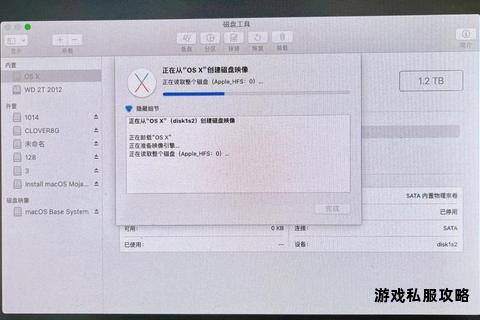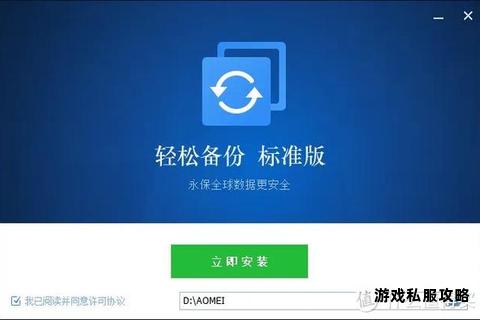硬盘数据备份工具免费下载与使用教程分享
19429202025-05-21苹果下载2 浏览
在数字化时代,硬盘备份软件是保障数据安全的重要工具。用户在使用过程中常因下载安装失败、兼容性冲突或配置错误等问题无法正常使用软件。本文将从下载问题的常见原因切入,系统性梳理解决方案,并结合实测有效的软件推荐,帮助用户高效完成备份软件的部署与应用。
一、硬盘备份软件下载常见问题及对应解决方案
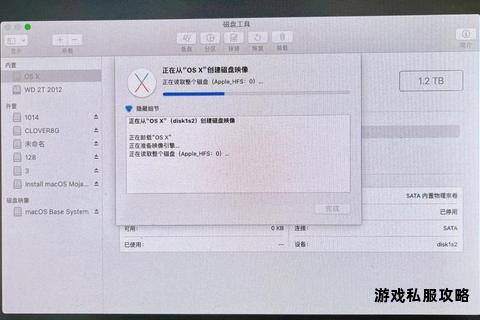
1. 安装程序无法下载或提示网络异常
原因分析:网络防火墙拦截、服务商服务器故障、本地DNS解析错误。
解决方法:
检查网络权限:暂时关闭防火墙或杀毒软件,确认是否因安全策略阻止下载(尤其企业内网用户需联系管理员开放端口)。
更换下载源:优先从软件官网或可信平台(如腾讯软件中心)获取安装包,避免第三方链接失效或携带恶意程序。
手动配置DNS:将本地DNS服务器地址修改为公共DNS(如114.114.114.114或8.8.8.8),修复解析异常导致的下载中断。
2. 安装过程中报错“安全引导冲突”

原因分析:部分备份软件需在系统底层操作硬盘分区,而UEFI模式下的安全启动(Secure Boot)会限制未签名的驱动加载。
解决方法:
临时禁用安全引导:重启电脑进入BIOS界面(通常按F2/Del键),在“Boot”或“Security”选项卡中关闭Secure Boot功能,保存后重新安装软件。
验证软件签名:确保下载的安装包来自官方渠道,并通过右键属性查看数字签名是否完整。
3. 软件提示“不兼容当前系统”
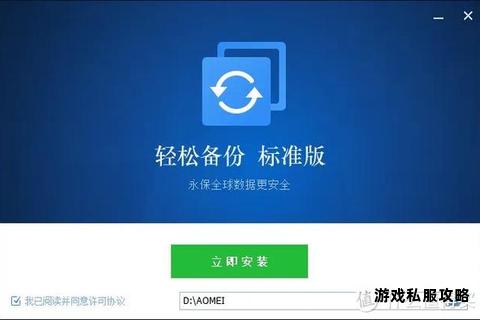
原因分析:软件仅支持特定Windows版本或硬件架构(如32位与64位不匹配)。
解决方法:
检查系统要求:对照软件官网说明,确认操作系统版本(如Windows 10/11)、处理器架构是否符合要求。例如,东芝官方备份工具仅支持Windows 8.1及以上版本。
启用兼容模式:右键安装程序选择“属性→兼容性”,勾选“以兼容模式运行”并选择旧版Windows系统(如Windows 7)。
4. 目标硬盘无法识别或格式冲突
原因分析:硬盘文件系统(如exFAT)与软件不兼容,或分区表损坏导致识别异常。
解决方法:
格式化为兼容文件系统:使用磁盘管理工具将硬盘格式化为NTFS或FAT32(注意备份数据),部分软件如西数备份工具不支持exFAT格式。
修复分区表:借助DiskGenius等工具扫描硬盘分区错误,重建引导记录或MBR/GPT表。
二、推荐实测稳定的备份软件及适用场景
1. Disksync(全能型备份解决方案)
核心功能:支持增量备份、定时任务、数据加密,尤其适合频繁更新的工作文件。
操作步骤:
1. 设置备份源(如D盘文档文件夹)。
2. 选择备份模式(完整/增量)。
3. 指定存储位置(本地磁盘或外部硬盘)。
4. 启动任务并定期验证备份完整性。
2. 傲梅轻松备份(替代西数官方工具的首选)
亮点:跨分区克隆(如HDD到SSD)、支持exFAT/NTFS混合环境,且提供SSD优化选项。
典型应用:
系统迁移:通过“系统克隆”功能无缝转移操作系统至新硬盘。
灾难恢复:创建可启动U盘,在系统崩溃时直接还原备份。
3. 东芝Storage Backup Software(品牌硬件专用工具)
适用设备:东芝Canvio系列移动硬盘,提供定制化加密与快速格式化功能。
注意事项:加密前需转移现有数据,且仅限Windows平台使用。
4. DiskGenius(多场景备份与修复工具)
进阶功能:扇区级克隆、坏道检测、分区表修复,适合技术用户处理复杂故障。
三、提升备份效率的配置建议
1. 混合备份策略:结合本地硬盘(快速恢复)与云存储(防物理损坏),例如每周完整备份至外置硬盘,每日增量同步至百度网盘。
2. 自动化任务管理:在Disksync中设置计划任务,避免手动操作遗漏关键数据。
3. 版本控制与加密:启用软件的历史版本保留功能,并对敏感数据添加AES-256加密。
四、特殊案例处理指南
案例:克隆过程中断导致硬盘锁死
应急措施:
1. 强制重启后进入PE系统,使用DiskGenius清除目标硬盘的分区信息。
2. 重新初始化硬盘为GPT格式,再次执行克隆操作。
案例:备份软件安装后无法启动服务
排查步骤:
1. 以管理员身份运行命令提示符,输入`sfc /scannow`修复系统文件。
2. 安装最新版.NET Framework和VC++运行库。
通过上述方法与工具的组合应用,用户可系统性解决硬盘备份软件下载及使用中的典型问题。建议优先选择兼容性强、支持增量备份的软件(如Disksync或傲梅),并定期验证备份数据的可恢复性,以构建多层次数据防护体系。